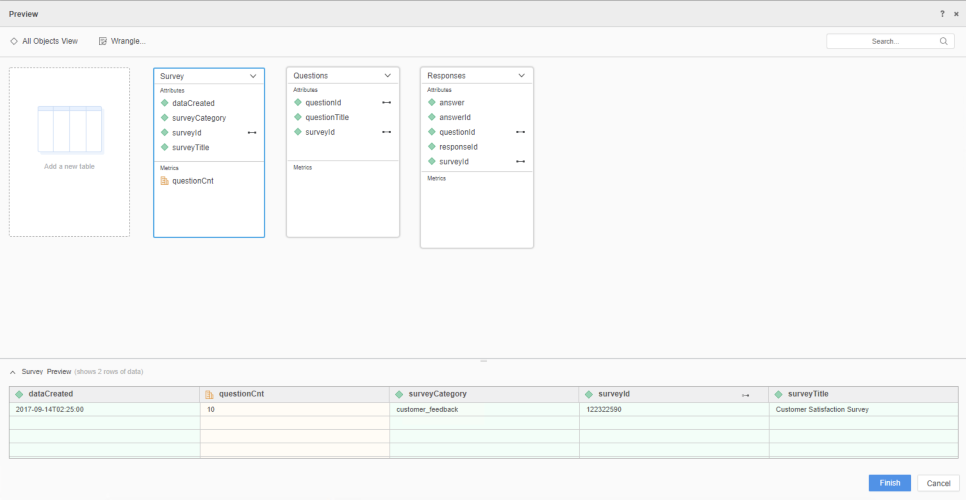Strategy ONE
UmfrageMonkey-Konnektor verwenden
Starting in MicroStrategy ONE Update 12, you can use the SurveyMonkey connector as part of the neue Datenimport-Benutzeroberfläche. Wenn Sie eine Version vor MicroStrategy ONE Update 12 verwenden, lesen Sie UmfrageMonkey-Konnektor vor MicroStrategy ONE verwenden Update 12.
Sehen Sie sich die folgenden Themen an, um loszulegen:
- Konfigurieren Sie die Parameter für UmfrageMonkey im alten Datenimport
- Daten aus UmfrageMonkey importieren
Konfigurieren Sie die Parameter für UmfrageMonkey im alten Datenimport
- Öffnen Sie den Workstation-Fenster.
- Stellen Sie dies sicher Hilfe > Neue Datenimport-Benutzeroberfläche aktivieren ist aktiviert.
- Klicken Sie im Navigationsbereich auf
 , neben Datensätze.
, neben Datensätze. - Wählen Sie einen aus Umgebung, Projekt, und Datenimport-Cube.
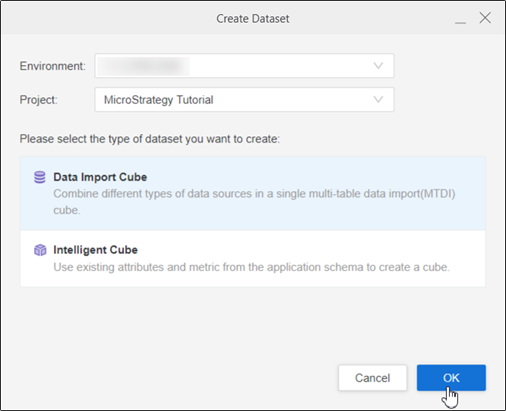
- Klicken Sie auf OK..
- Auswählen UmfrageMonkey aus dem Stellen Sie eine Verbindung zu Ihren Daten herFenster.
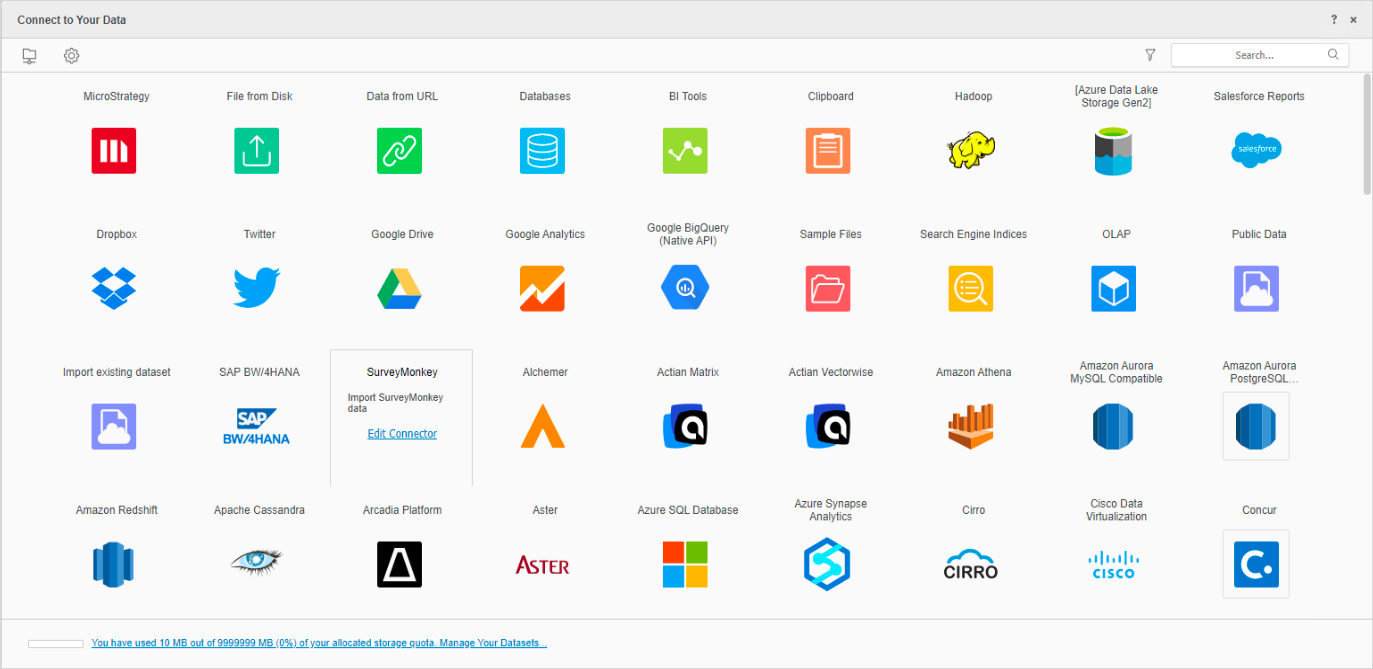
- Melden Sie sich an mit Konnektor-URL, Client-ID, und Geheimer Clientschlüssel.
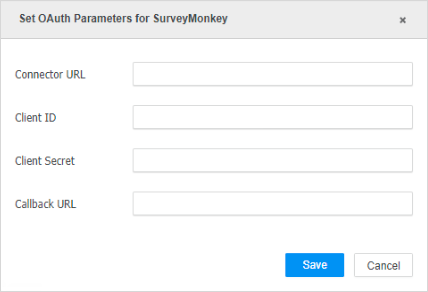
- Klicken Sie auf Speichern.
Daten aus UmfrageMonkey importieren
Nachdem Sie die erforderlichen Parameter konfiguriert haben, können Sie mit dem Datenimport beginnen. Diese Funktion ist nur verfügbar, wenn der neue Datenimport aktiviert ist.
- Öffnen Sie den Workstation-Fenster.
- Stellen Sie dies sicher Hilfe > Neue Datenimport-Benutzeroberfläche aktivieren ist aktiviert.
- Klicken Sie im Navigationsbereich auf
 , neben Datensätze.
, neben Datensätze. - Wählen Sie einen aus Umgebung, Projekt, und Datenimport-Cube.
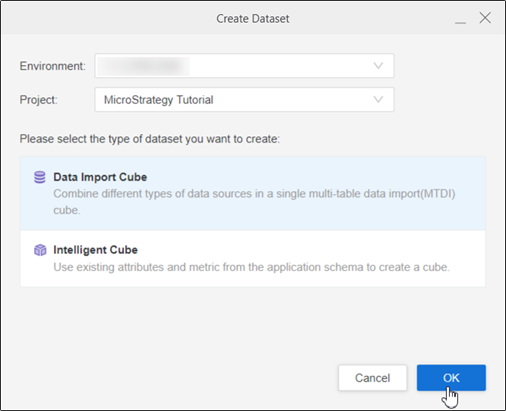
- Klicken Sie auf OK..
- Auswählen Umfrage-Monkey aus dem Dienste Dropdown.
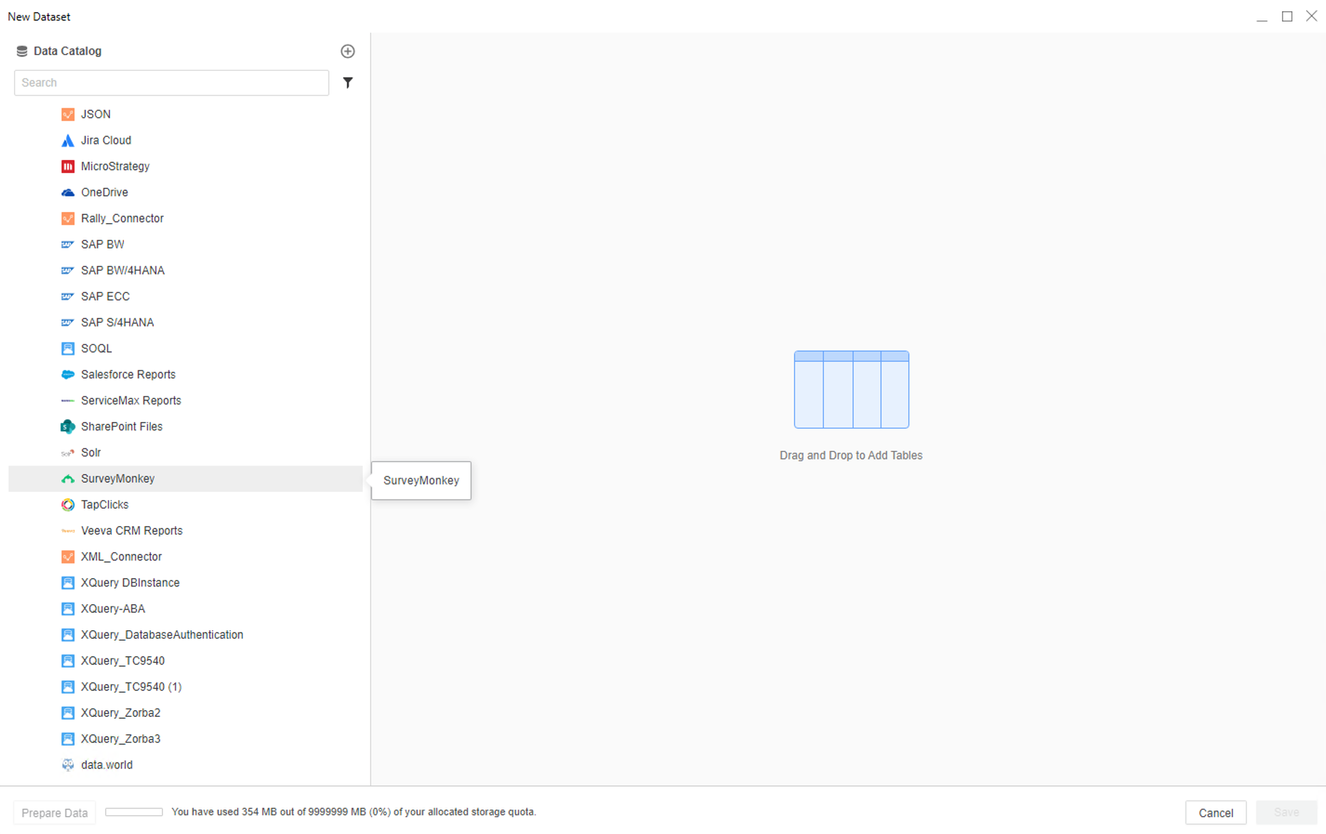
- Melden Sie sich bei Ihrem Dashboard-Konto an.
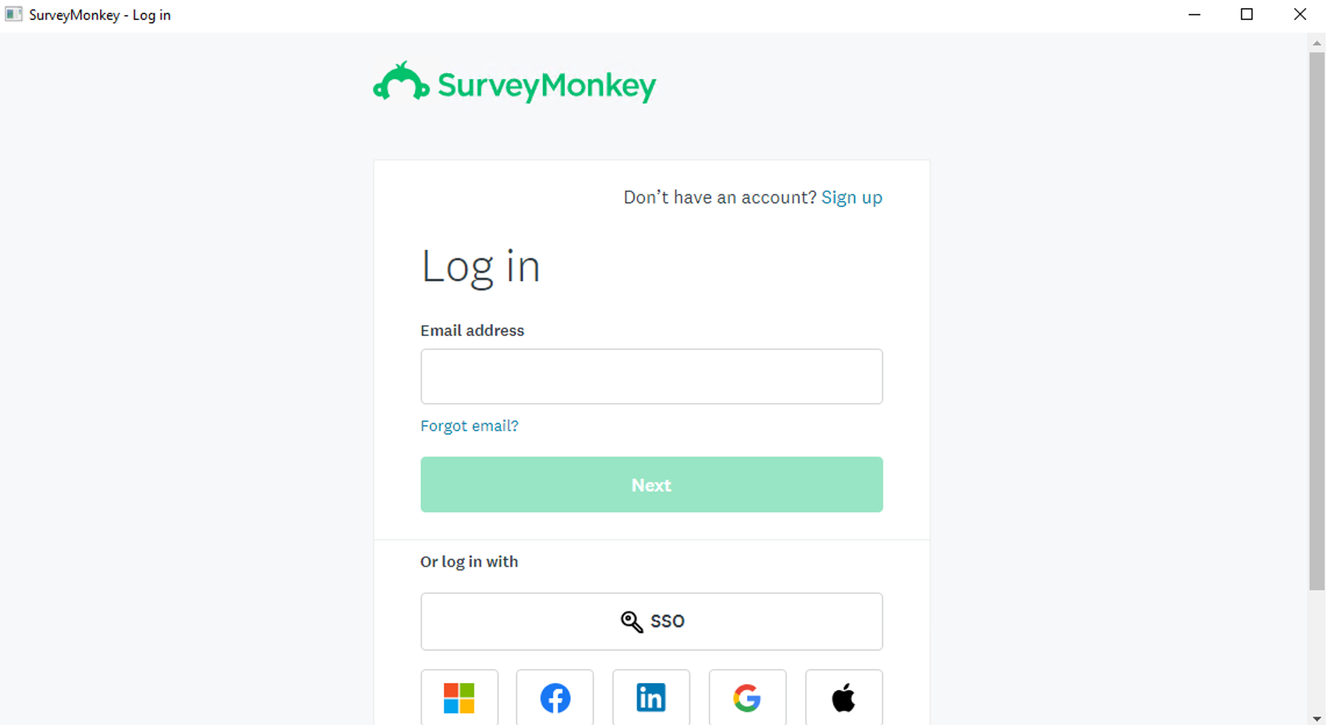
-
Wählen Sie eine zu importierende Umfrage aus und klicken Sie auf Übermitteln.
- Klicken Sie gegebenenfalls auf Daten vorbereiten, um die Beispieldaten anzuzeigen und die Spaltentypen anzupassen.
- Veröffentlichen Sie den Cube in Strategy.
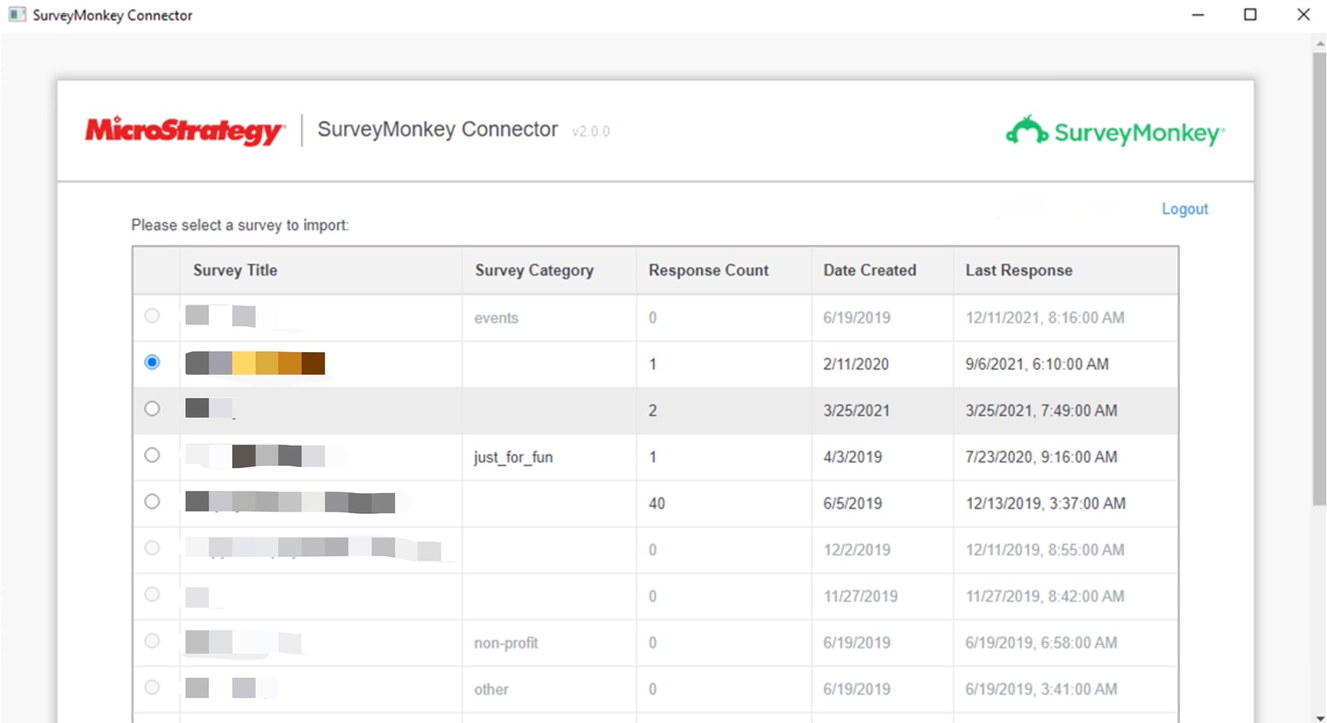
UmfrageMonkey-Konnektor vor MicroStrategy Update 12 verwenden
Zur Verwendung des Umfragen-Konnektors mit Strategy Web muss Ihr Administrator die im beschriebenen Schritte ausführen Konfiguriert den Umfrage-Konnektor Thema der MicroStrategy Web Administrationshilfe.
- Öffnen Sie ein neues oder vorhandenes Dashboard.
- Wählen Sie Daten hinzufügen > Neue Daten.
- Klicken Sie in der Liste der Datenquellen auf das Umfragen-Konnektorsymbol. Sie werden zu Ihrer Umfrager-Anmeldeseite weitergeleitet.
- Melden Sie sich an und gewähren Sie der Konnektoranwendung die Berechtigung, eine Verbindung zu Ihren Daten herzustellen.
Sie müssen der Konnektoranwendung nur dann die Berechtigung gewähren, wenn Sie den Umfragekonnektor zum ersten Mal starten.
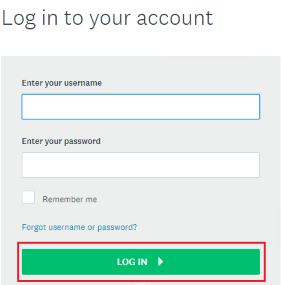
- Nach erfolgreicher Autorisierung werden Sie zu einer Datenimportseite weitergeleitet, auf der eine Liste Ihrer Umfragen angezeigt wird.
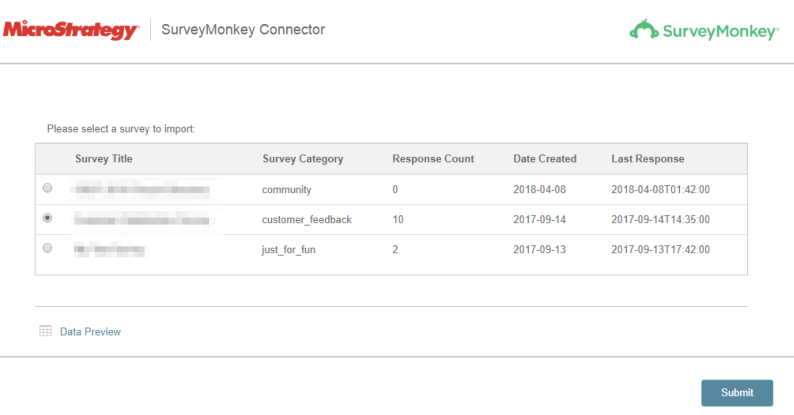
- Wählen Sie eine zu importierende Umfrage aus.
- Klicken Sie Datenvorschau, um eine Vorschau der Fragen in der Umfrage anzuzeigen.
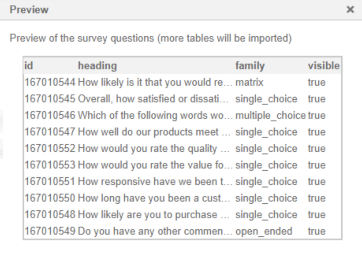
- Klicken Sie auf Übermitteln. Eine Vorschau Ihrer importierten Daten wird angezeigt.
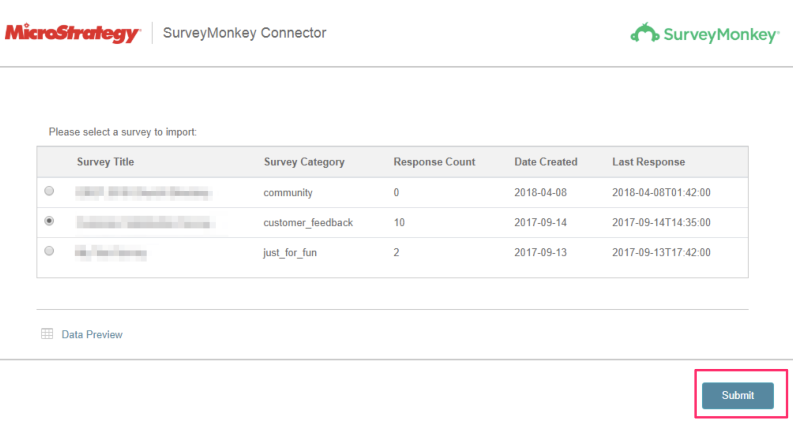
- Führen Sie im Dialogfeld „Vorschau“ eine Datenumbau-Funktion durch und klicken Sie auf Fertigstellen.